《Excel2003入门动画教程24、Excel设置标签颜色》。
演示动画
Excel防止重复录入数据动画教程
Excel防止重复录入数据动画教程 《Excel2003入门动画教程68、Excel防止重复录入数据》。 演示动画 操作步骤 员工的身份证号码应该是唯一的,为了在Excel中防止重复输入,我们用“数据有效性”来提示大家。 选中需要建立输入身份证号码的单元格区域(如D3至D14列),执行“数据→有效性”命令,打开“数据有效性”对话框,在“设置”标签下,按“允许”右侧的下拉按钮,在随后弹出的快捷菜单中,选择“自定义”选项,然后在下面“公式”方框中输入公式:=COUNTIF(D:D,D3)=1,确定返回。以后在
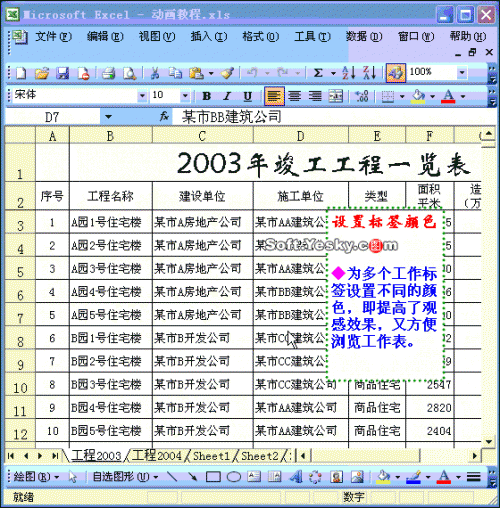
操作步骤
当一个Excel工作簿中有多个工作表时,为了提高观感效果,同时也为了方便对工作表的快速浏览,我们将工作表标签(Sheet1、Sheet2……)设置成不同的颜色。
右击工作表标签,在随后旨出的快捷菜单中,选择“工作表标签颜色”选项,打开“设置工作表标签颜色”对话框,选择一种合适的颜色,确定返回即可。
Excel将公式结果转换为固定的数值动画教程
Excel将公式结果转换为固定的数值动画教程 《Excel2003入门动画教程50、将公式结果转换为固定的数值》。 演示动画 操作步骤 当我们需要将Excel工作簿文档传送给他人时,出于保密的考虑,我们不希望别人看到相应的公式结构,怎么办呢? 通过选择性粘贴,快速将公式结果转换为固定的数值: 选择整个工作表数据区域,执行一下复制操作,然后再选中第一个单元格,执行“编辑选择性粘贴”命令,在打开的“选择性粘贴”对话框中,选择“数值”选项后,确定返回就行了。


